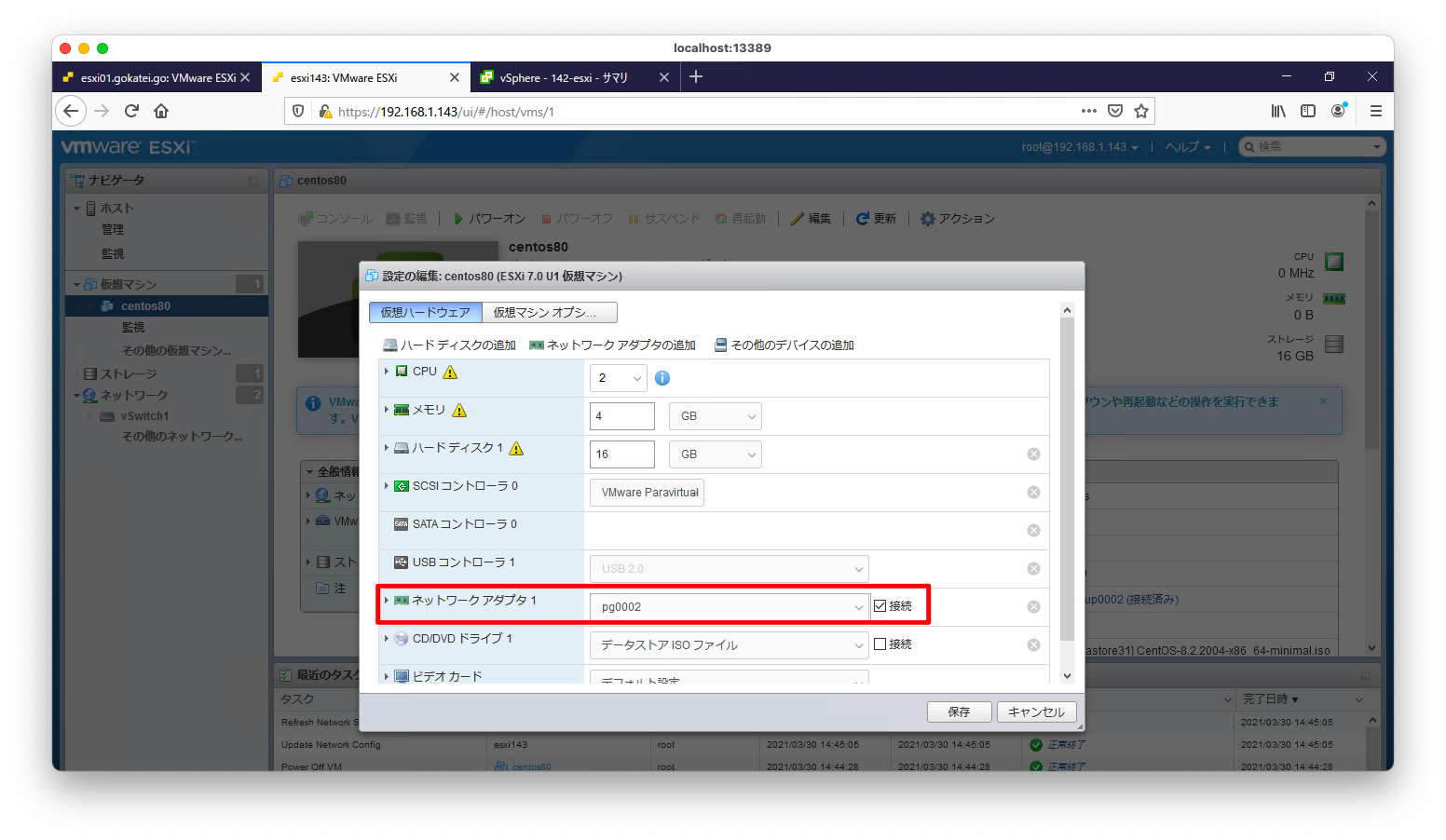Nested ESXiに限った話ではないですが、検証の構成によって物理的な結線を変更するのはかなりの手間です。論理的なネットワーク構成も可能な限りで仮想化して、物理的な操作なしに構成変更できるようにしておけば検証効率は大幅にアップします。このページでは、Nested ESXiと併用すると便利なvlan trunkの設定と内部スイッチの設定を紹介します。
vlan trunk
標準仮想スイッチ
標準仮想スイッチ(VSS)と分散仮想スイッチ(VDS)は、仮想マシンが付与したvlanタグをそのまま素通りさせる事ができます。ネットワーク機器に精通している人ならば「switchport mode trunk」相当の設定とイメージすれば良いでしょう。
vlanタグを素通りさせるには、ポートグループのvlanに対して「4095」を設定します。以下構成図のように親ESXi側(ESXi181)でvlan 4095を設定すると、子ESXi側(ESXi142)で付与したvlanタグをそのまま素通しする事ができます。
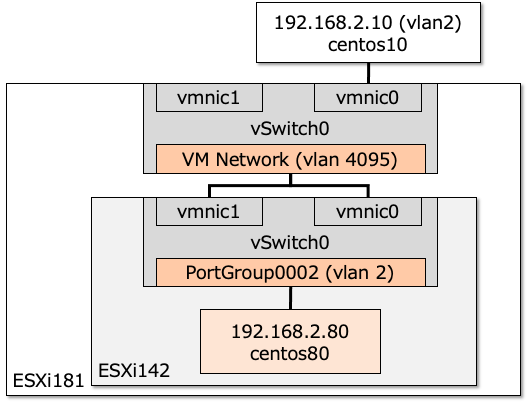
親ESXi側(ESXi181)のポートグループに対して、VLAN IDに「4095」を設定します。この設定を入れる事でvlanタグが素通しの状態になります。
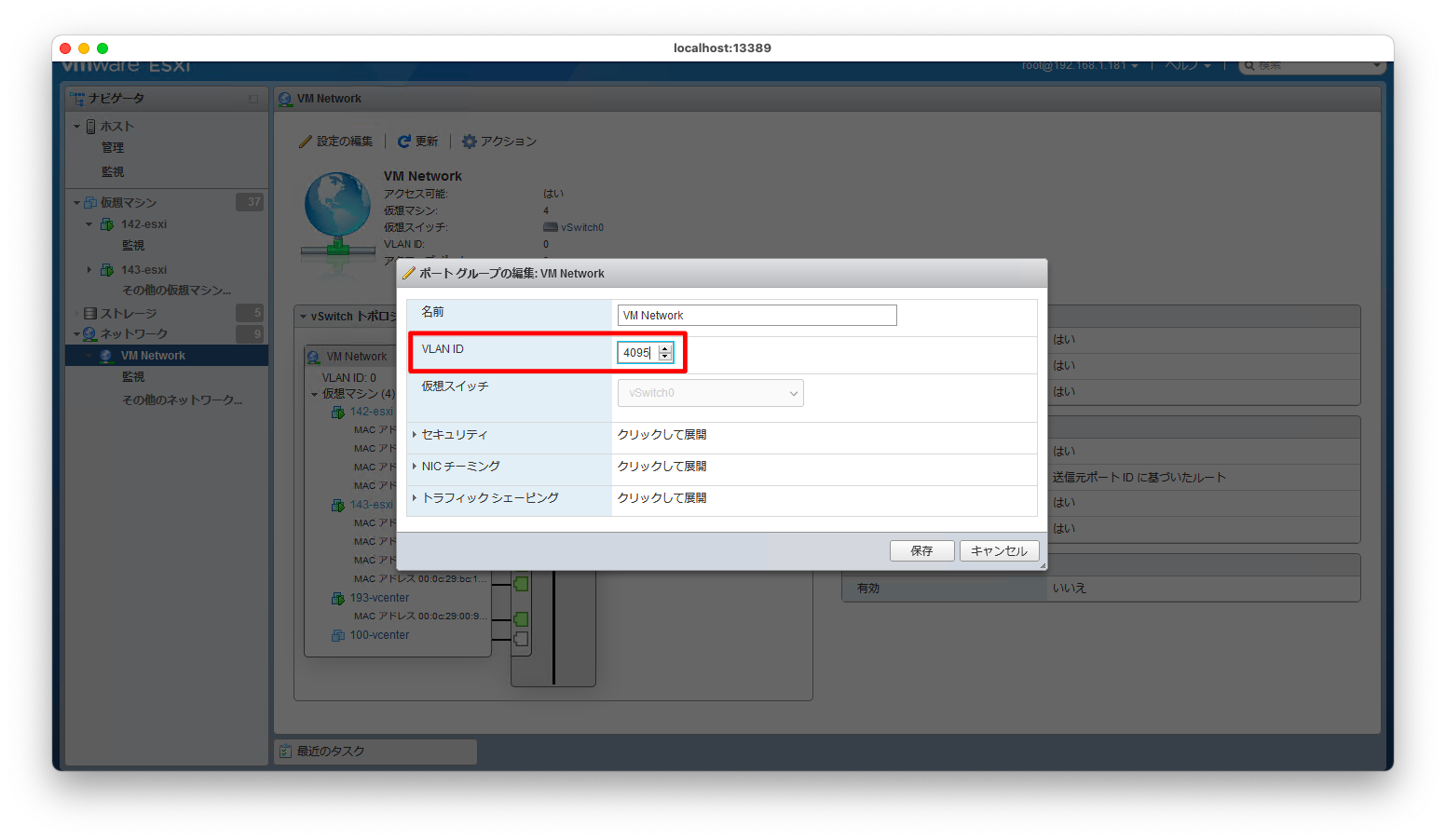
子ESXi側(ESXi142)にPortGroup0002というvlanタグ「2」を付与するポートグループを作成します。
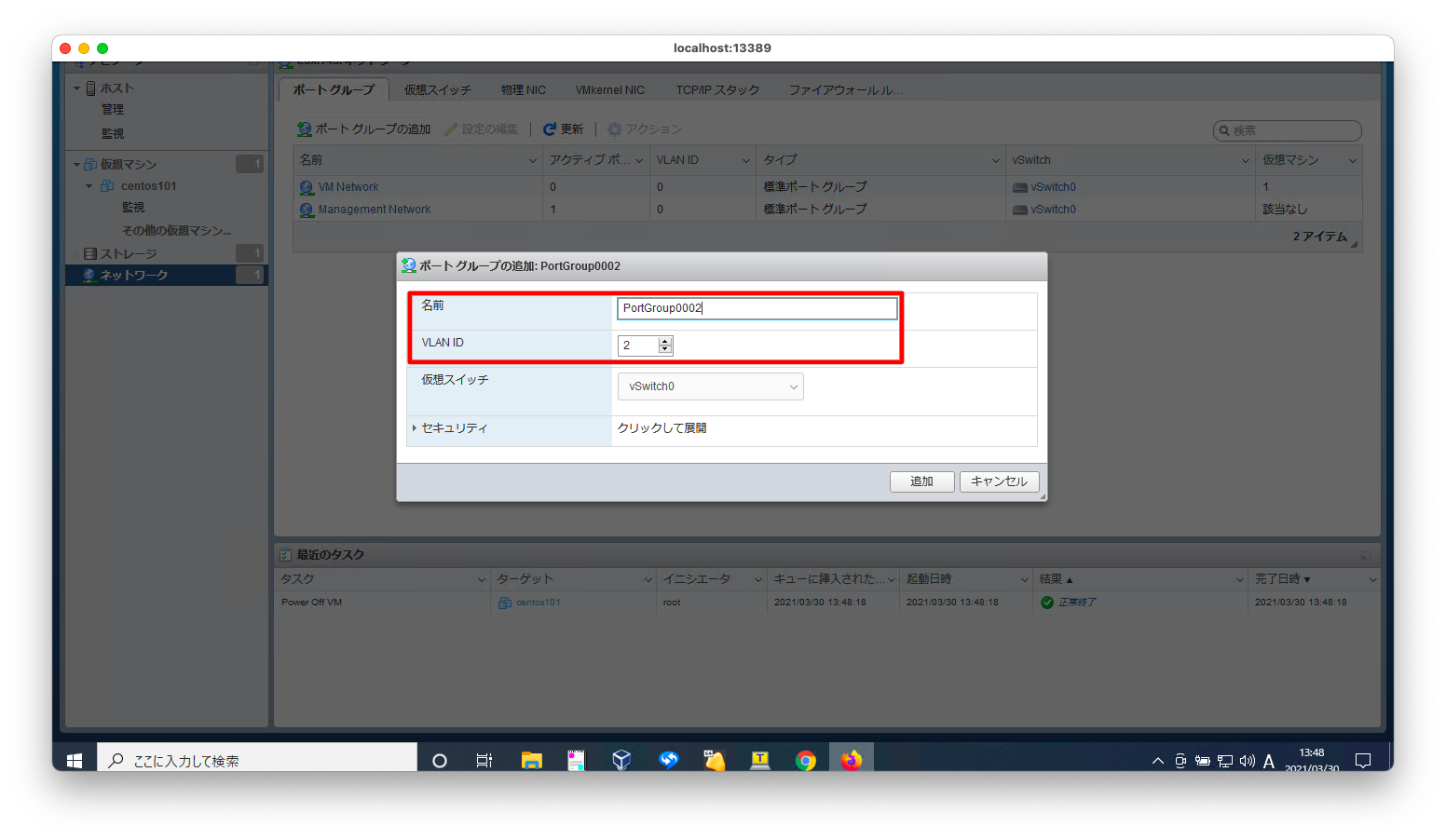
このポートグループを仮想マシンに割り当てます。
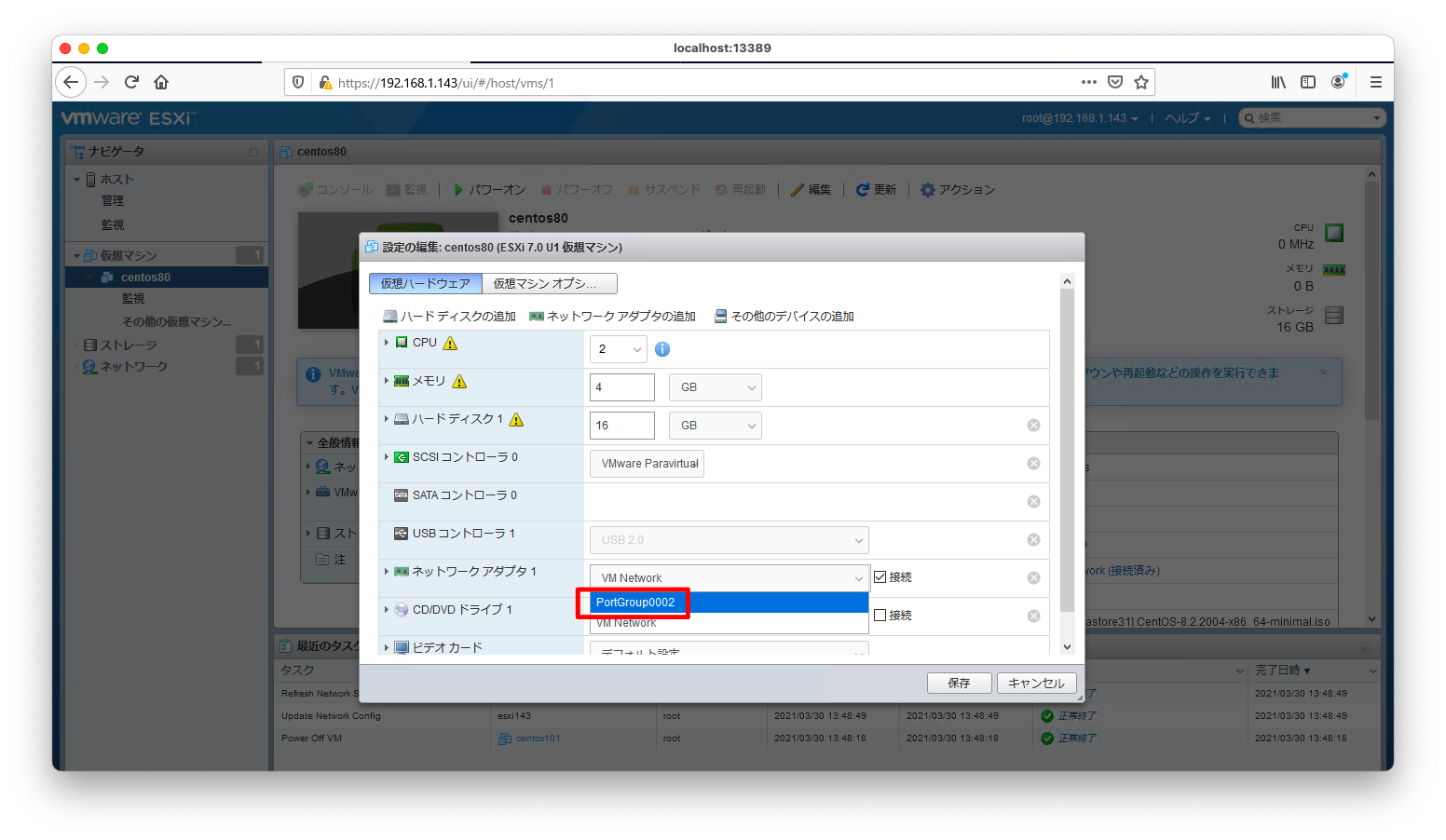
Nested ESXi内部の仮想マシンまでpingが届くようになった事を確認します。
[root@centos010 ~]# ping 192.168.2.80 -c 3 PING 192.168.2.80 (192.168.2.80) 56(84) bytes of data. 64 bytes from 192.168.2.80: icmp_seq=1 ttl=64 time=0.566 ms 64 bytes from 192.168.2.80: icmp_seq=2 ttl=64 time=0.634 ms 64 bytes from 192.168.2.80: icmp_seq=3 ttl=64 time=0.398 ms --- 192.168.2.80 ping statistics --- 3 packets transmitted, 3 received, 0% packet loss, time 1999ms rtt min/avg/max/mdev = 0.398/0.532/0.634/0.102 ms
分散仮想スイッチ
検証シナリオは例示しませんが、分散仮想スイッチ(VDS)でも同等の操作が可能です。分散仮想スイッチの場合は、ポートグループのVLAN設定で「VLANトランク」を選びます。
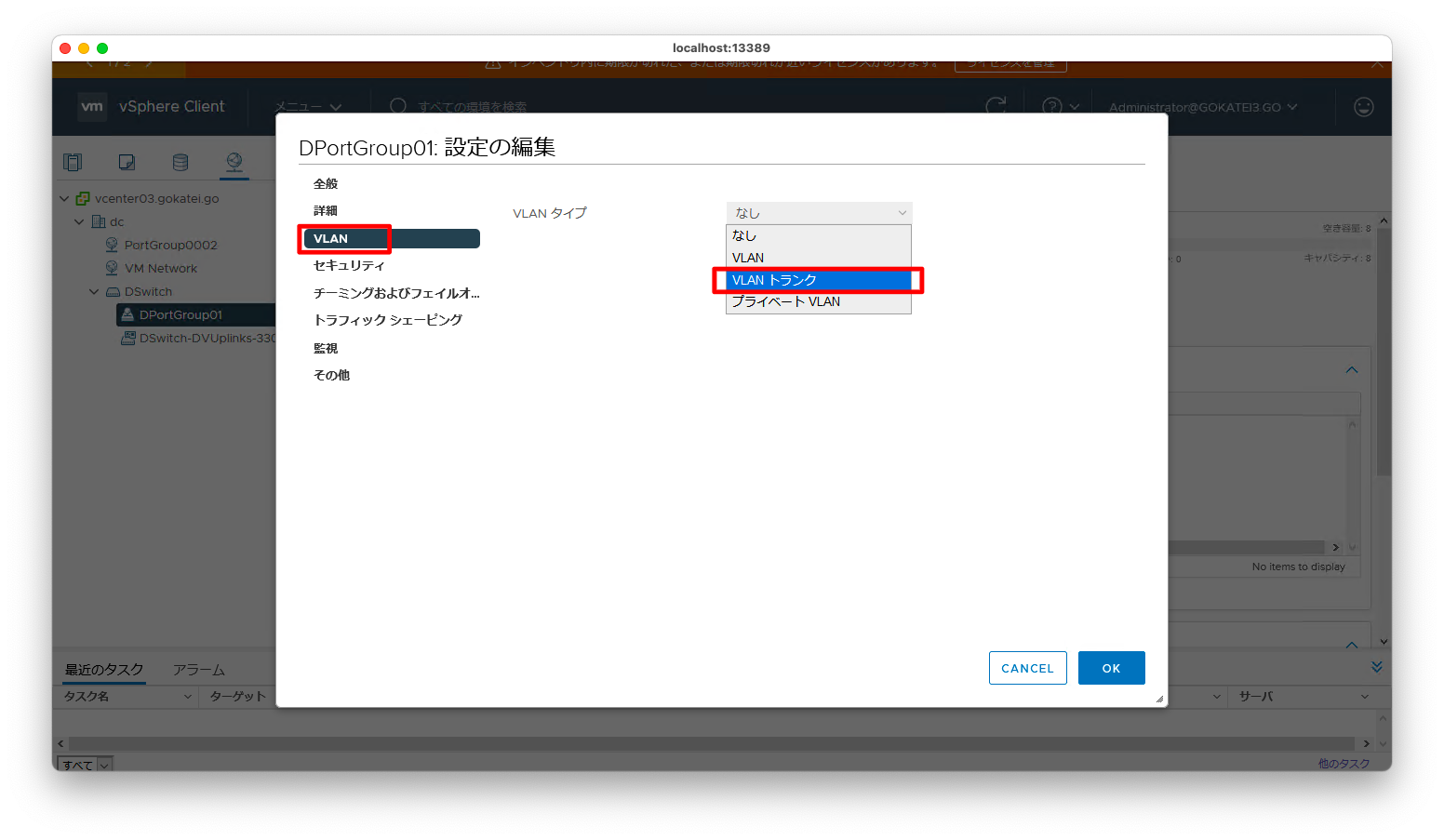
VMware用語の整理
このようなvlanタグを素通しさせる設定は「トランク(trunk)」と呼ぶ事が多いですが、VMwareはVGT(Virtual Guest Tagging : 仮想ゲスト タギング)というやや変わった用語を使っています。VMwareのサポートと会話する時以外はほぼ役立たないと思いますが、VMwareはvlanタグを付ける位置に着目して以下のような名称を使っています。頭の片隅に置いておくと、コミュニケーションを円滑に進められるかもしれません。
| 用語 | 意味 |
|---|---|
| EST | 外部スイッチタギング(External Switch Tagging)の略称。ポートグループのVLAN IDに「0」を設定する。VMware外にあるスイッチでVLANタグを付与する事を想定している。 |
| VST | 仮想スイッチタギング(Virtual Switch Tagging)の略称。ポートグループのVLAN IDに1から4094までの値を入力すると、VMware内の仮想スイッチでVLANタグを付与される。 |
| VGT | 仮想ゲストタギング(Virtual Guest Tagging)の略称。ポートグループのVLAN IDに「4095」を設定すると、VMware内の仮想スイッチがVLANタグを素通りさせる。仮想マシン側でVLANタグがつけられる事を想定している。 |
内部スイッチ
物理NICと紐づかない内部的なスイッチに仮想マシンを収容すると、物理ネットワークを介さない通信になるため、低スペック環境でもある程度は快適に操作できます。以下、物理ネットワークを介さない構成例と、その構成を作る操作を説明します。
構成図
以下のような構成を作成します。このような構成にすると、vlan2同士とvlan3同士が仮想スイッチinternal02を介して互いに疎通可能になります。以下、この構成を作成するための操作を説明します。
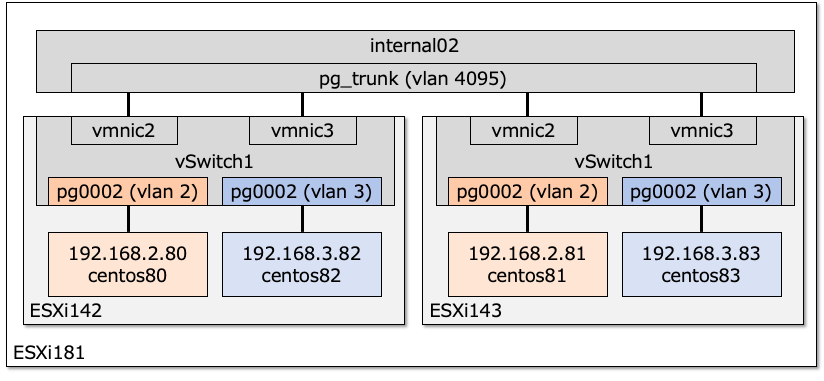
親ESXi側の操作
内部的なスイッチを作成します。「標準仮想スイッチの追加」を押下します。
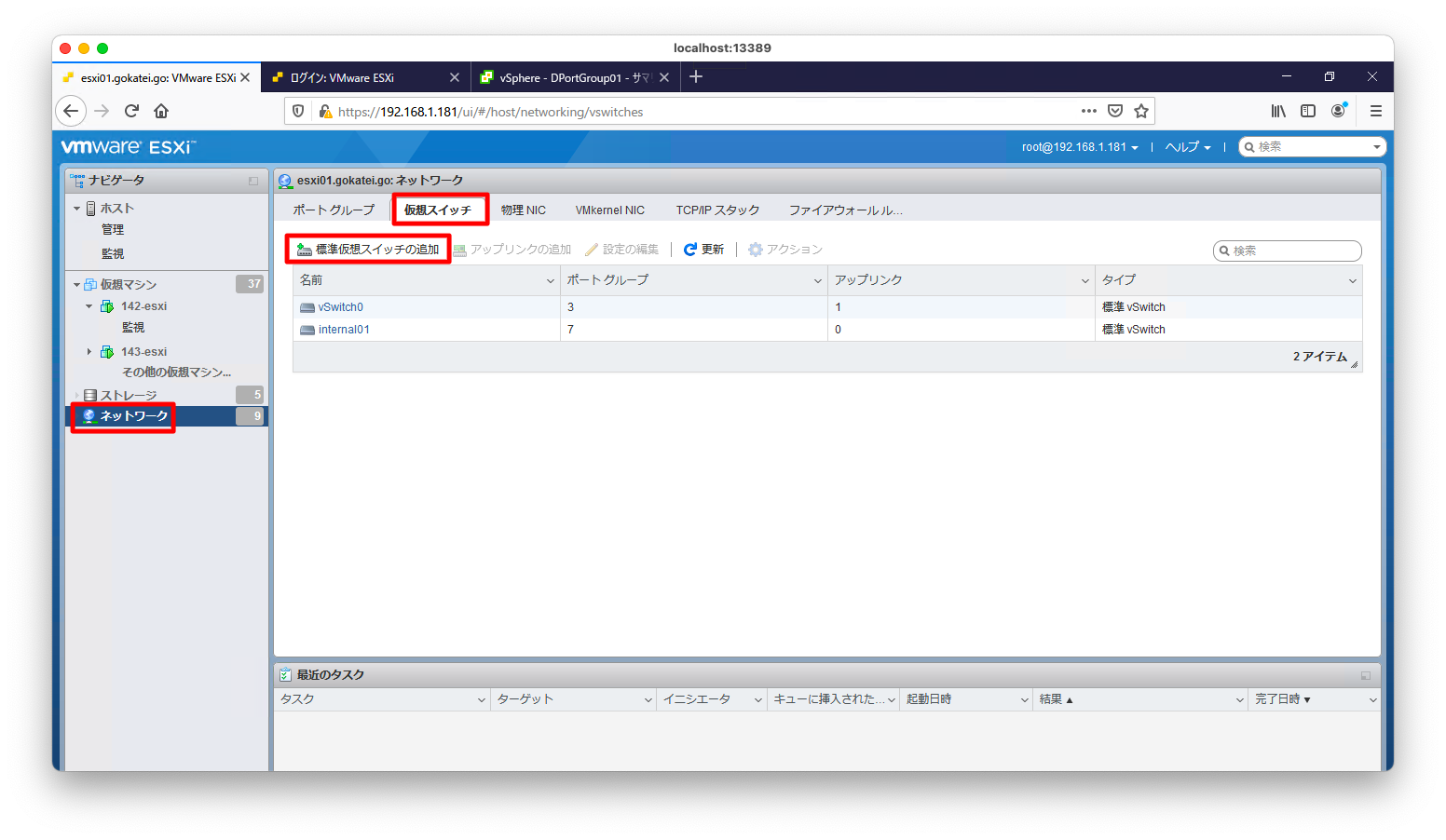
vSwitch名を入力し、物理的なNICと紐づかないようにアップリンクの「X」ボタンを押下しアップリンクを削除します。
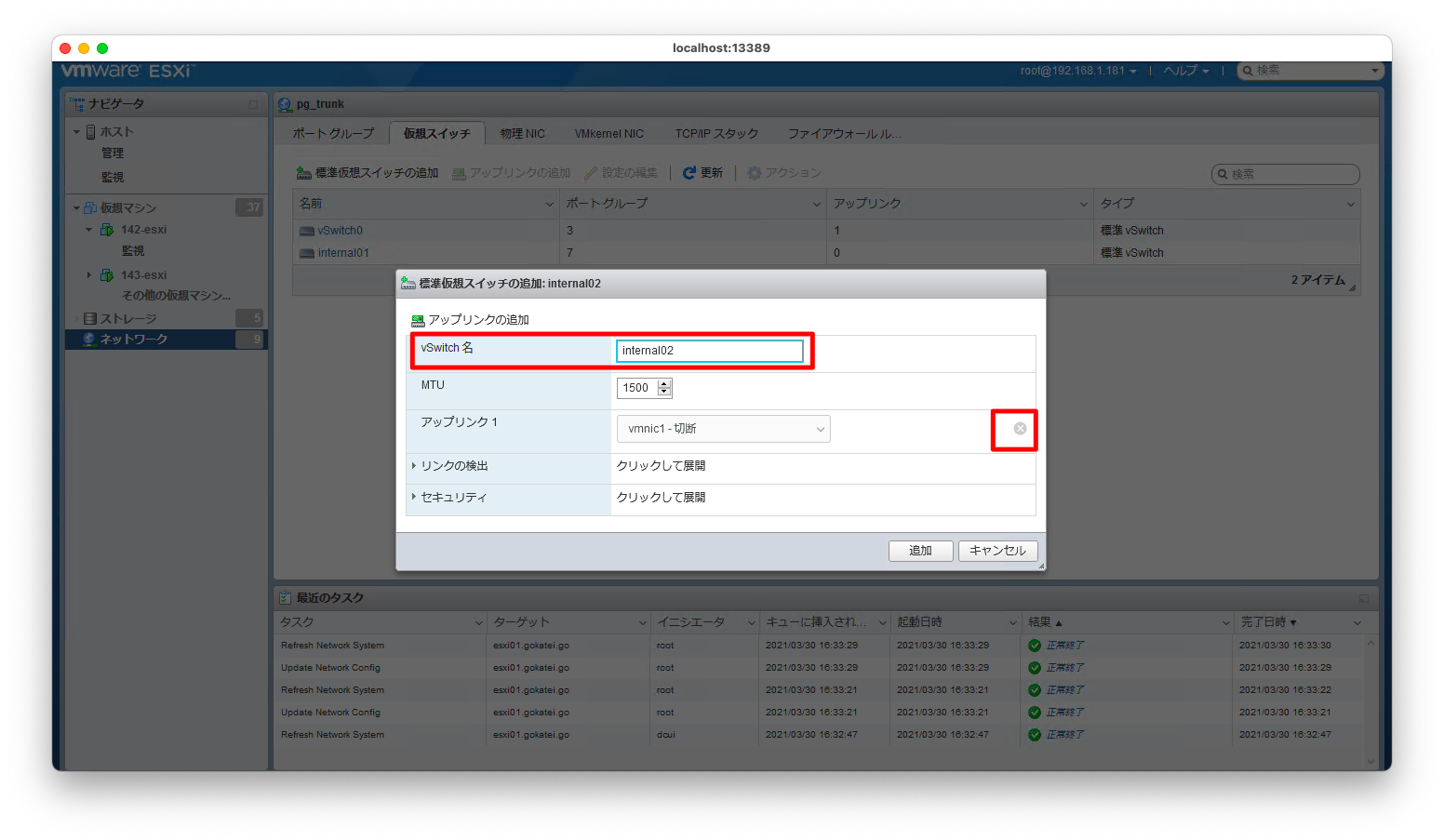
セキュリティタブを開き「無差別モード」「MACアドレス変更」「偽装転送」を許可します。
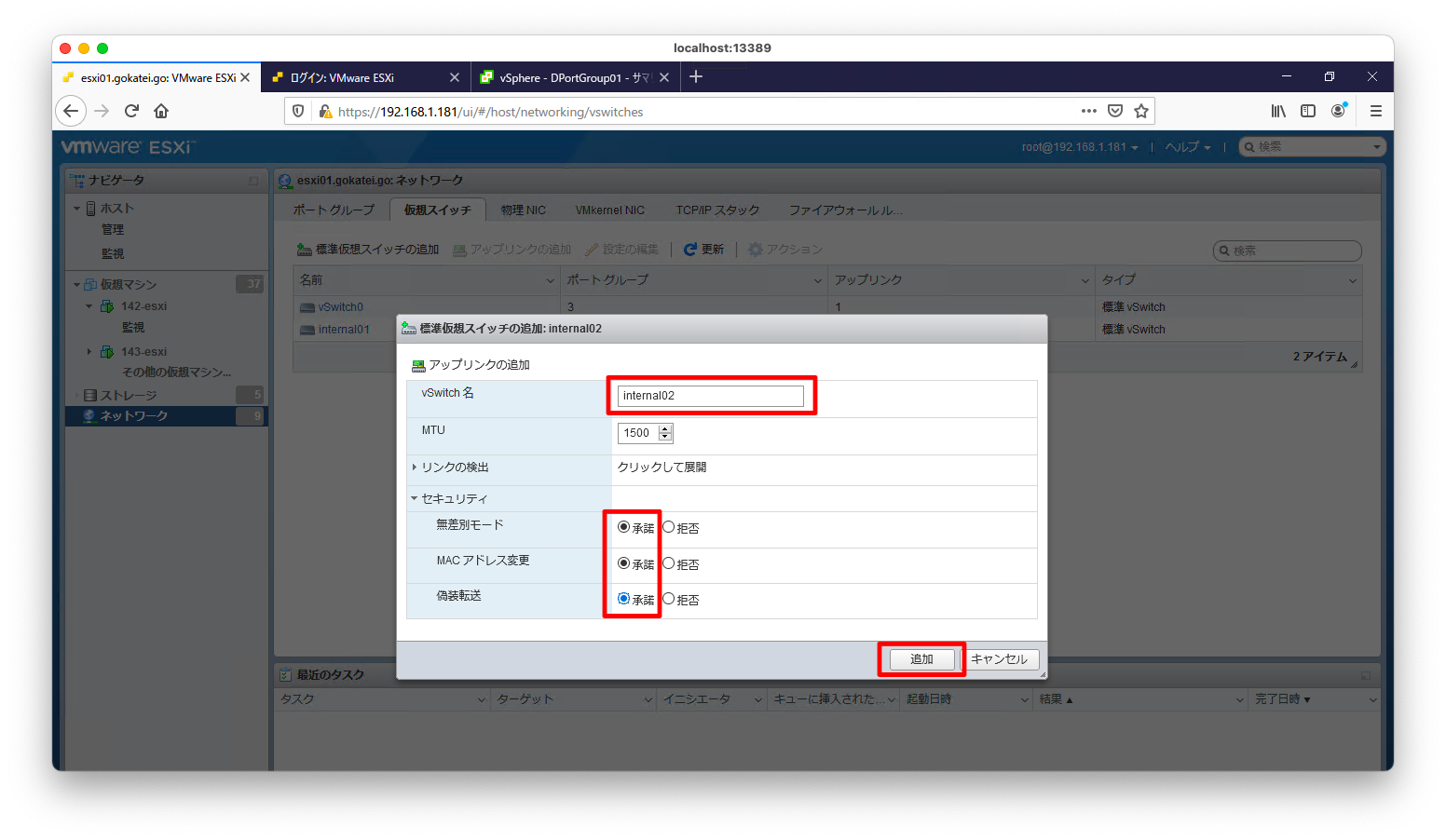
「ポートグループ」を押下します。

ポートグループ名を入力し、vlanを素通し(trunk)するようにVLAN IDに4095を入力します。セキュリティ設定はデフォルト設定である「vSwitchから継承」になっている事を確認します。
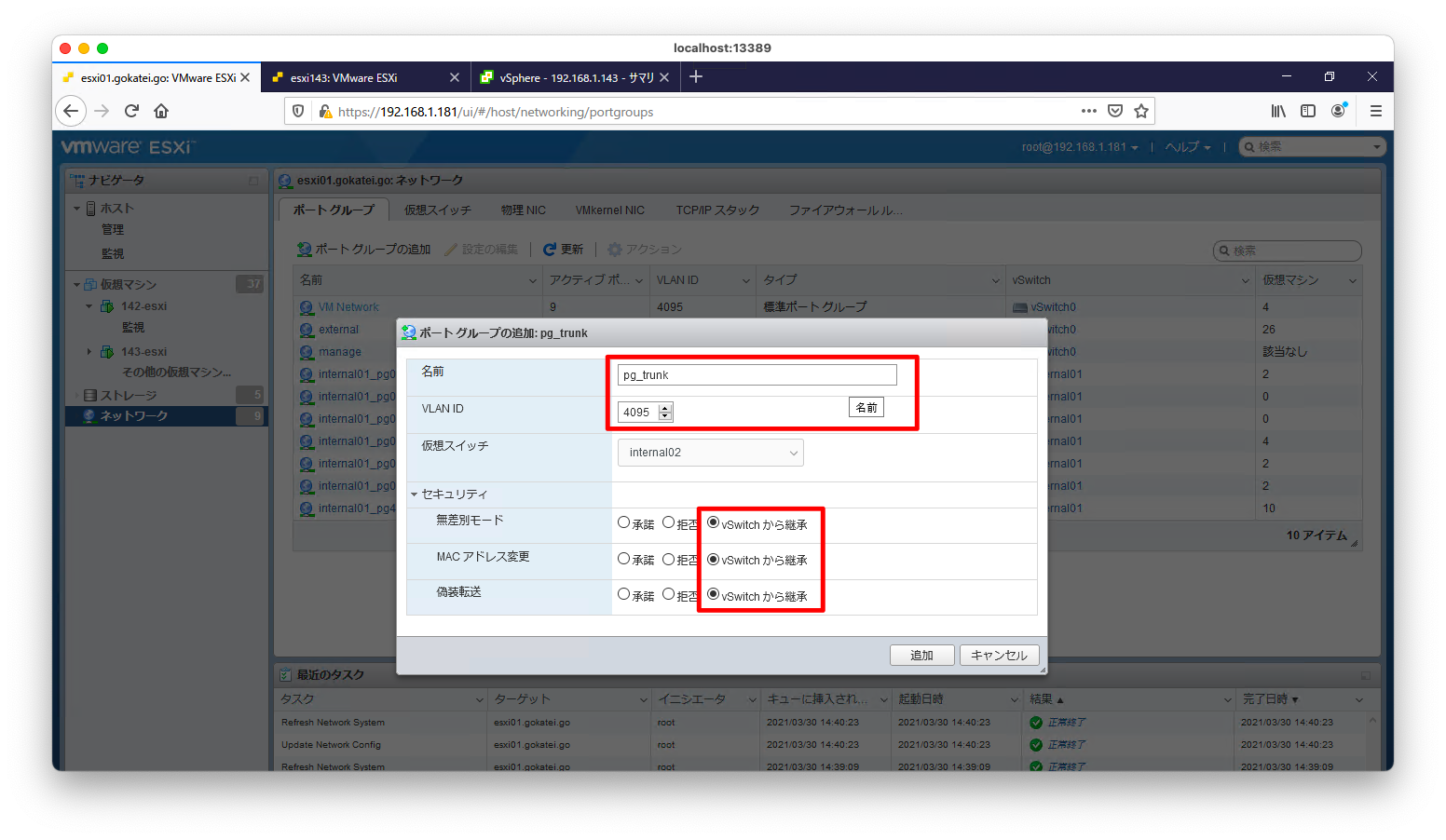
親ESXi側からの操作で、子ESXiのNICを「pg_trunk」と紐づけます。
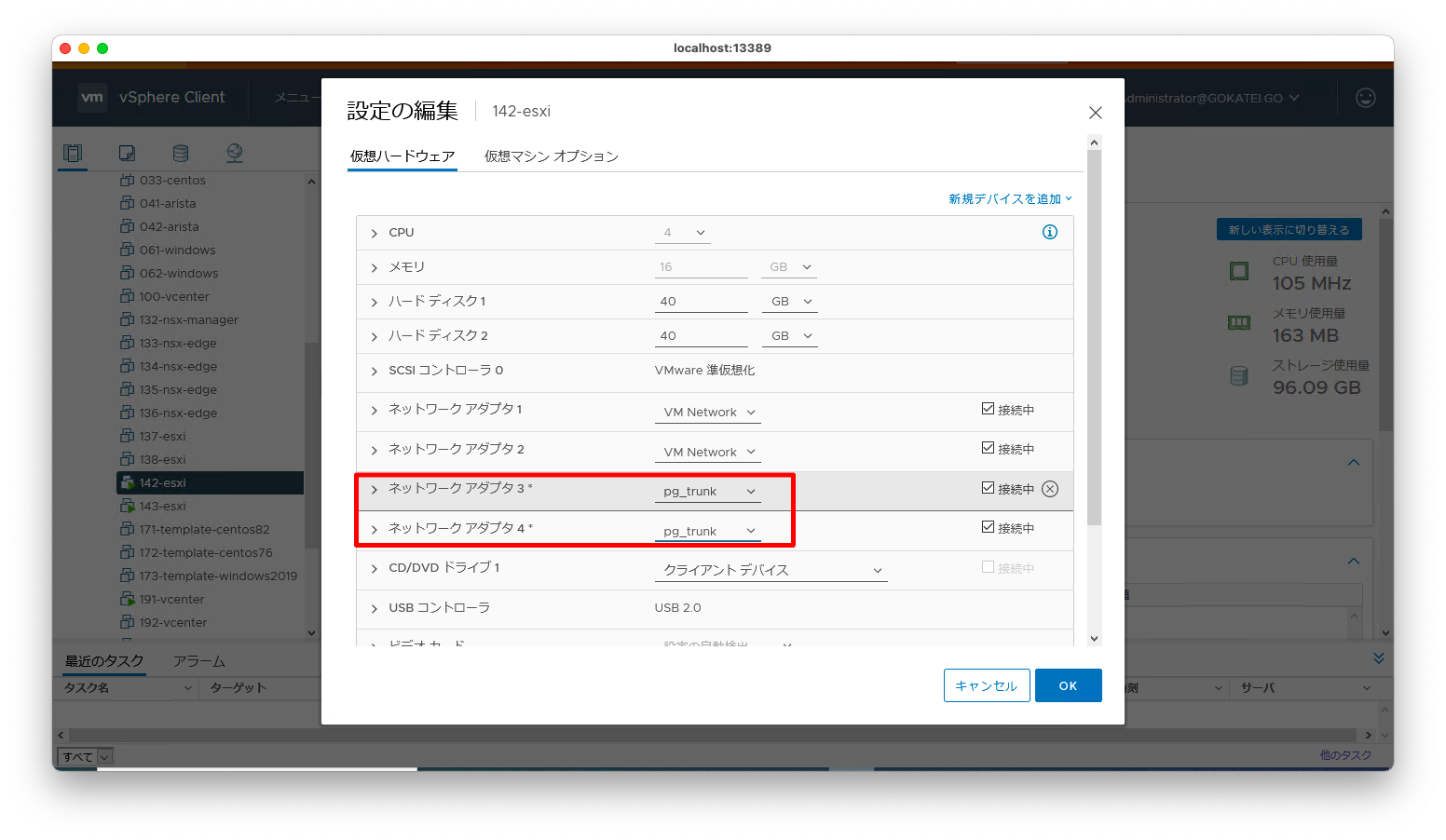
子ESXi側の操作
「標準仮想スイッチの追加」を押下します。
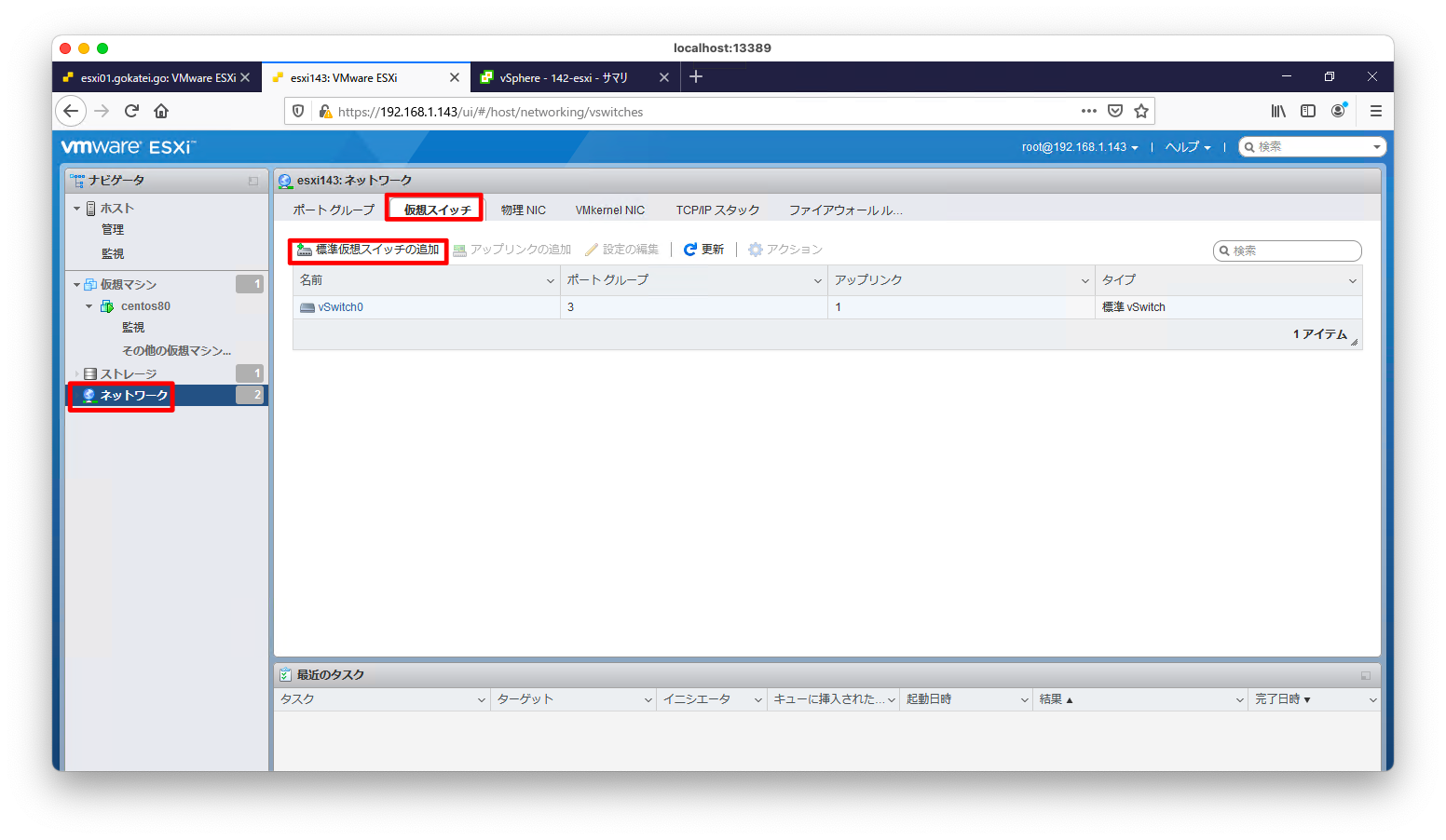
「アップリンク1」は適切な仮想NICを選択ください。その後、「追加」ボタンを押下し、仮想スイッチを作成します。
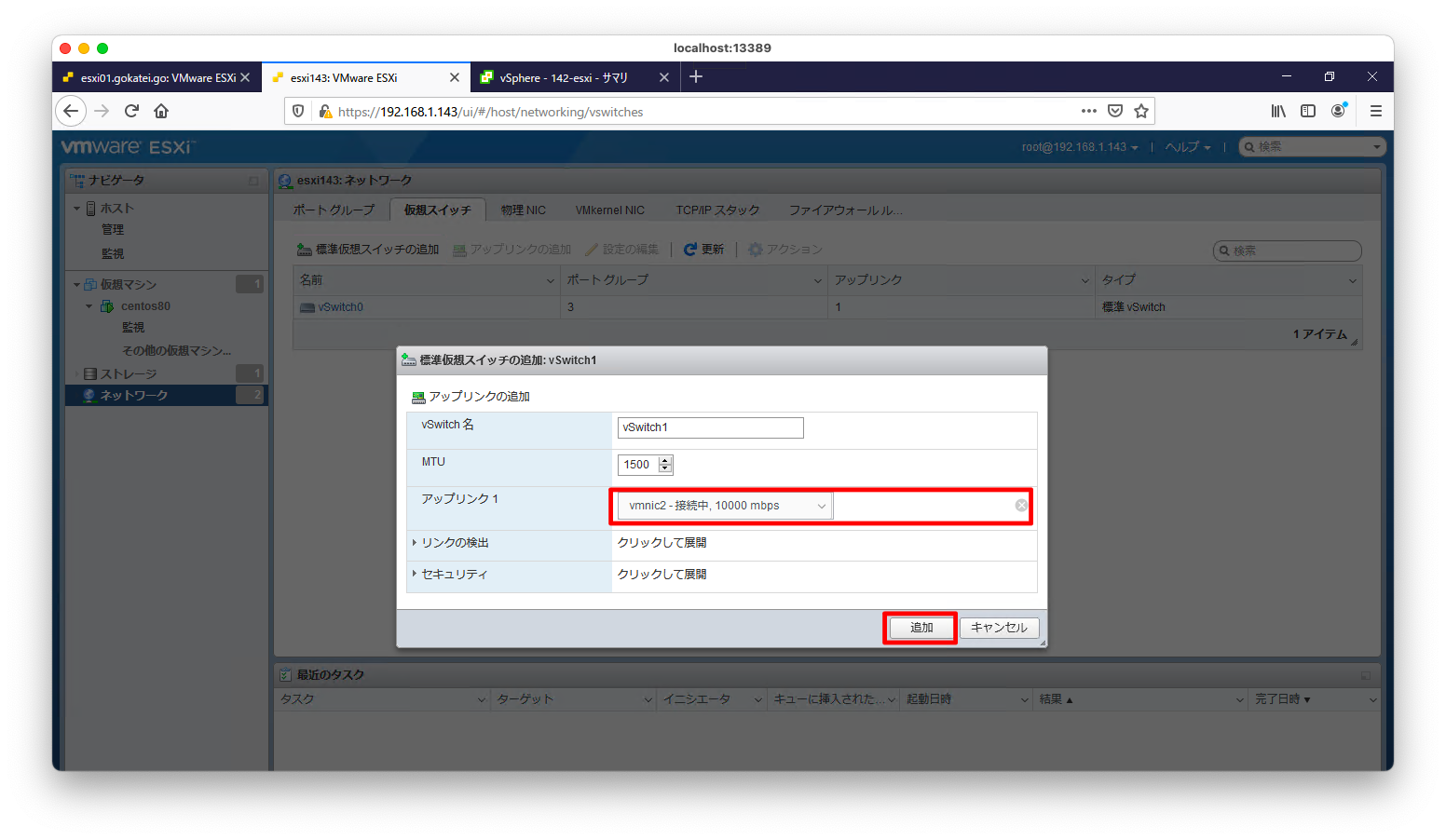
「アップリンクの追加」を押下します。
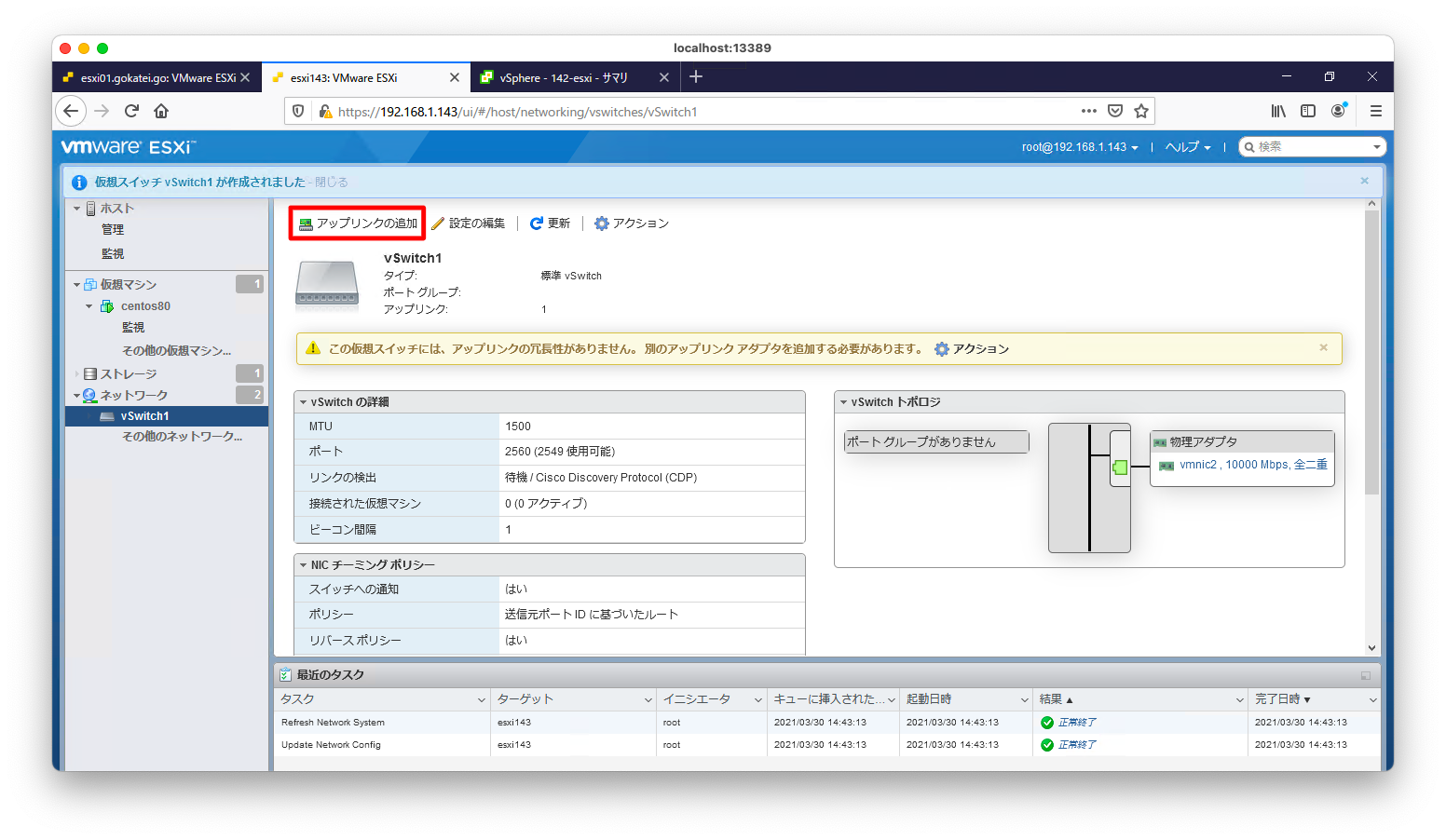
「アップリンク2」に適切な仮想NICを選択し、「保存」を押下します。
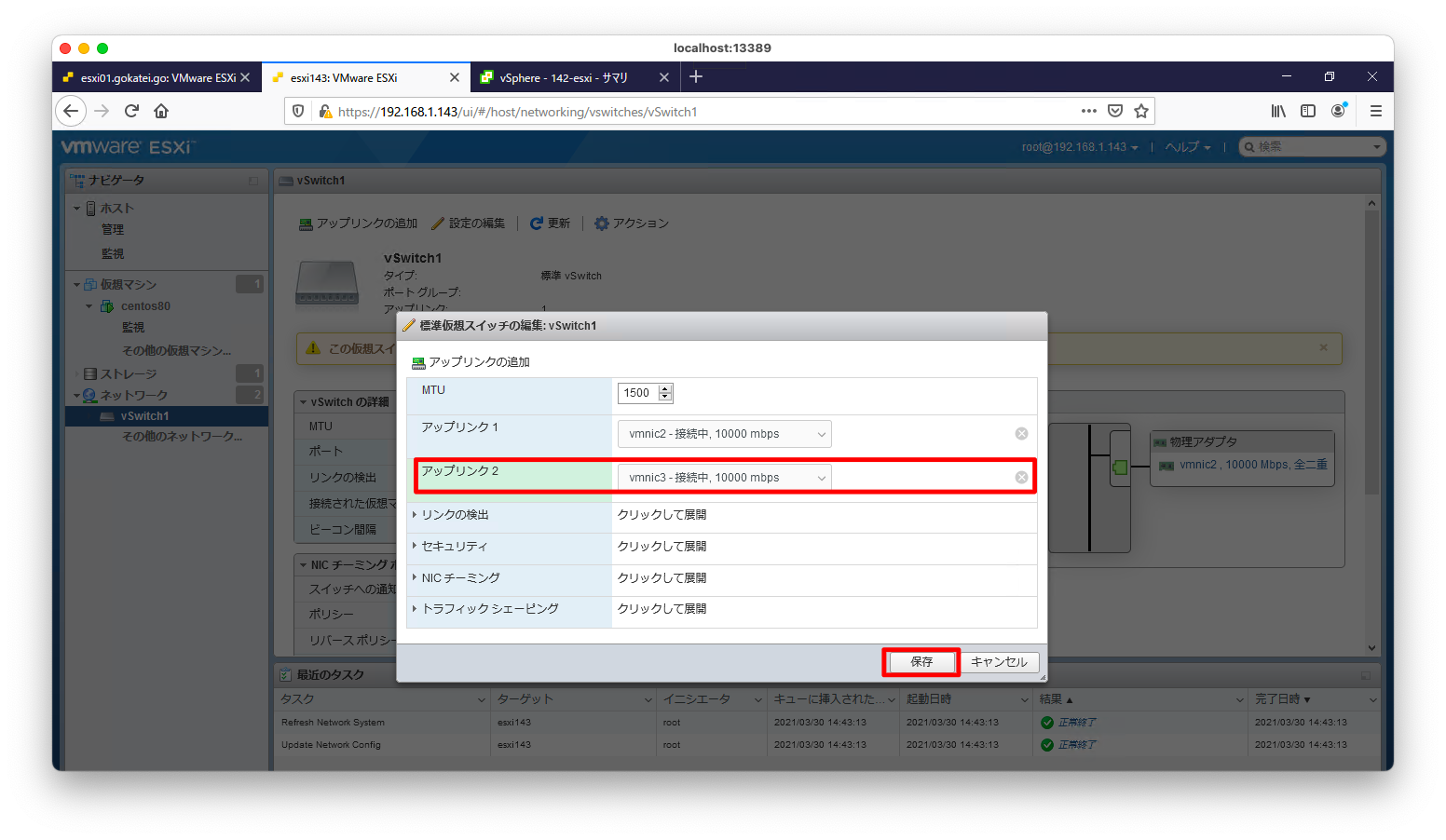
「ポートグループの追加」を押下します。
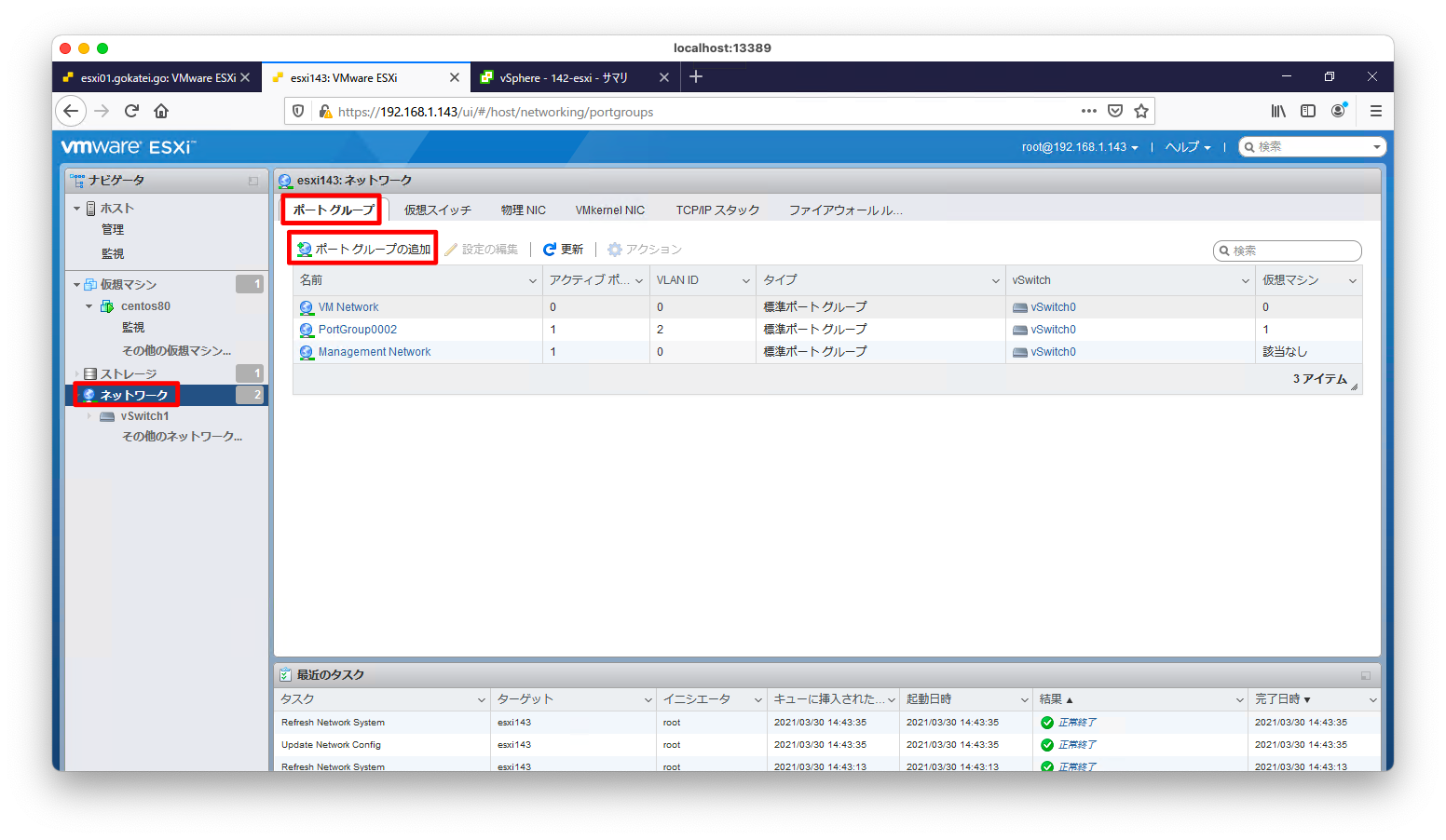
「名前」と「VLAN ID」を入力します。仮想スイッチは先ほど作成した「vSwitch1」を選びます。
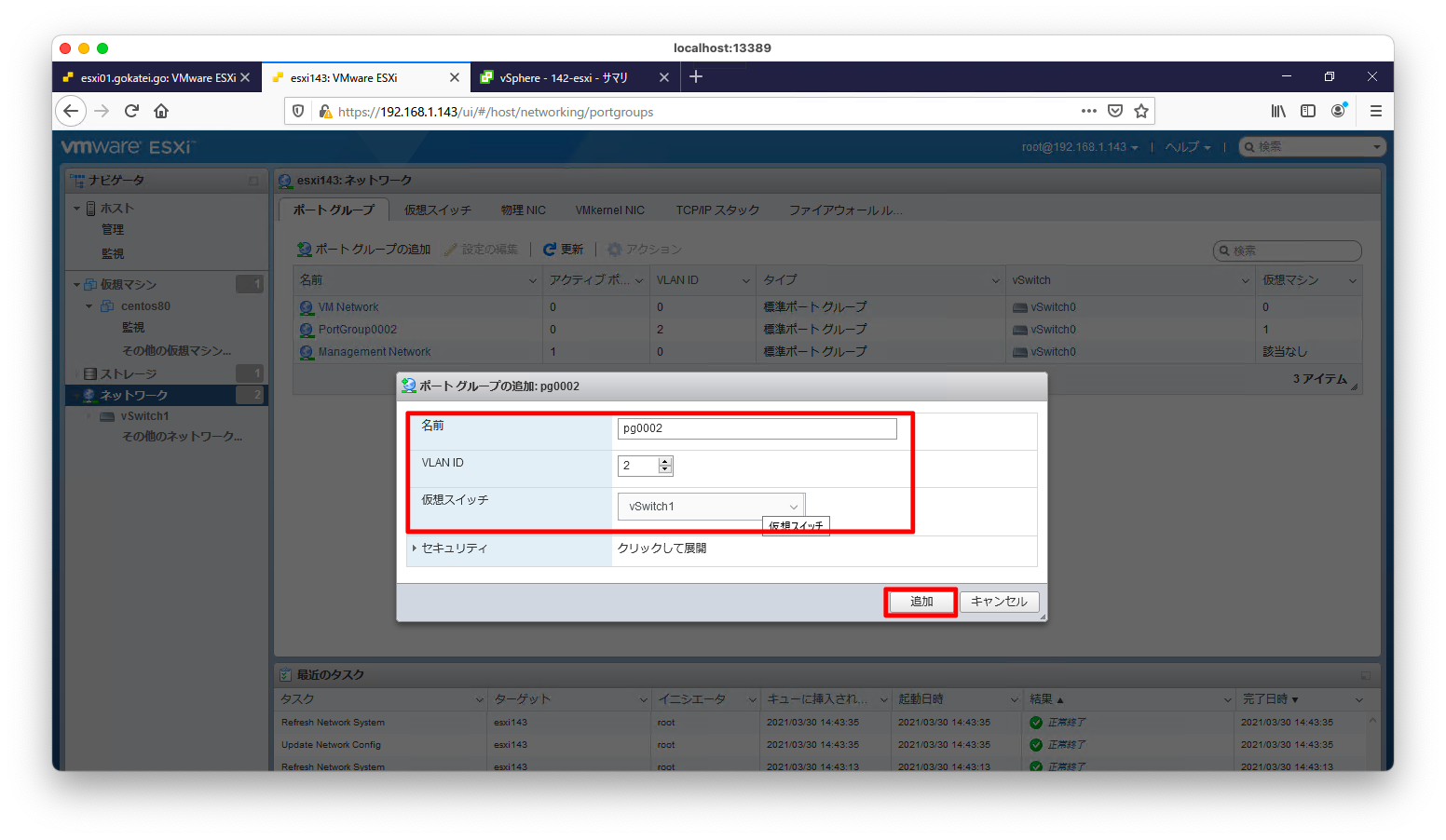
先ほど作成したポートグループを仮想マシンに割り当てます。